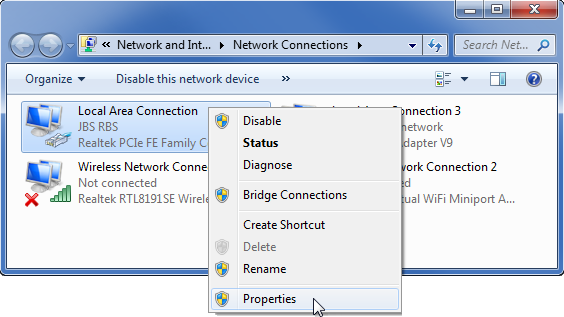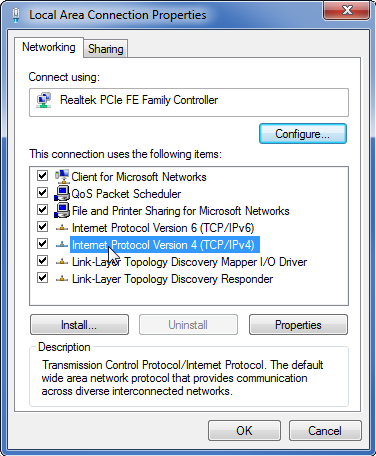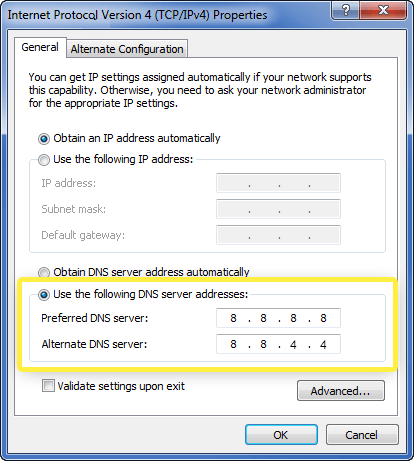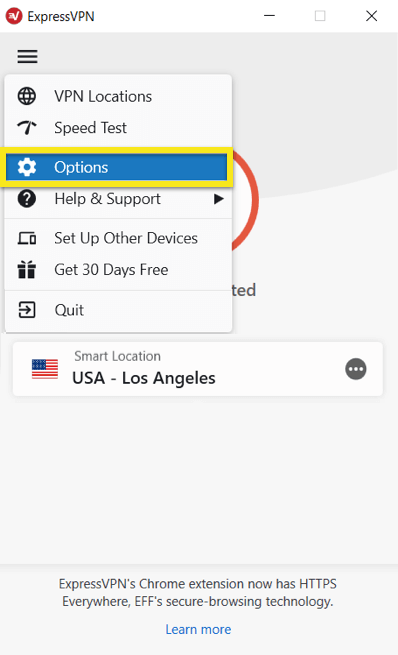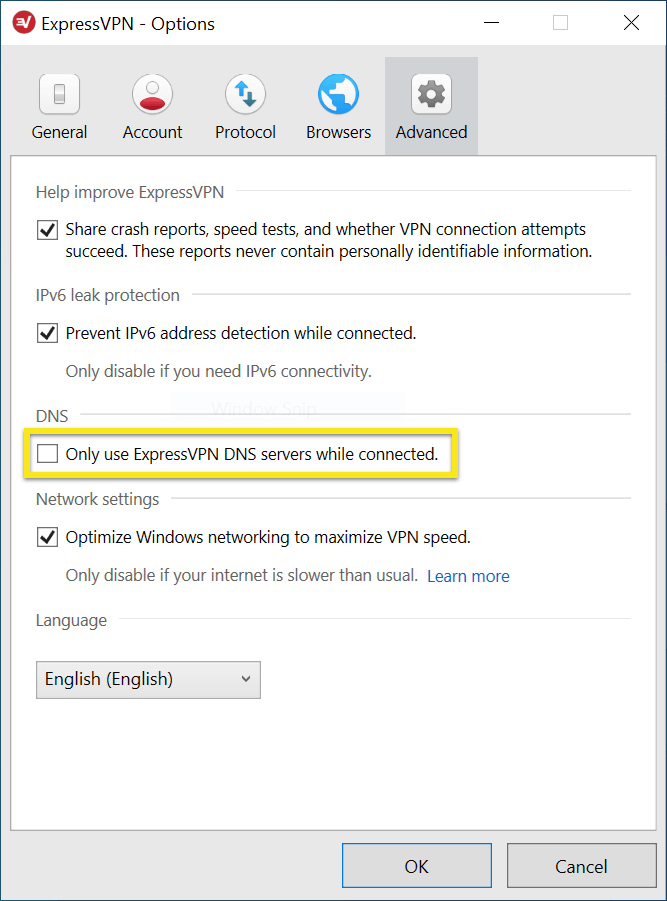DNS-serverconfiguratie – Windows
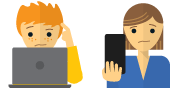
Vast en heb wat hulp nodig?
Praat met een mens
Deze gids zal het u laten zien hoe u uw Windows-computer kunt configureren met andere DNS-serveradressen.
Door uw Windows-computer handmatig met andere DNS-serveradressen te configureren, kunt u toegang krijgen tot geblokkeerde sites en genieten van hogere snelheden.
Open de instellingen voor netwerkverbindingen
druk de Windows-logotoets (⊞) + R om de Run-prompt te openen.
Type: ncpa.cpl en klik OK.
In de Netwerk connecties venster, zoek de verbinding waarmee u verbinding maakt met internet. Meestal is dit zo LAN-verbinding of Draadloze netwerk verbinding. Als u beide gebruikt, voert u de volgende stappen op beide uit.
Klik met de rechtermuisknop op de verbinding en selecteer Eigendommen:
Stel de DNS-serveradressen in
Dubbelklik Internet Protocol versie 4 (als dat niet verschijnt, alleen internet Protocol):
kiezen Gebruik de volgende DNS-serveradressen, typ vervolgens de volgende Google DNS-serveradressen:
Voorkeur DNS-server: 8.8.8.8
Alternatieve DNS-server: 8.8.4.4
Als Google DNS voor u is geblokkeerd, probeer dan:
-
- Neustar DNS-voordeel (156.154.70.1 en 156.154.71.1)
- Level3 DNS (4.2.2.1 en 4.2.2.2)
Voer de adressen in en selecteer vervolgens OK, en OK.
Stel de DNS-instellingen van ExpressVPN in
Nu moeten we de DNS-instellingen van ExpressVPN wijzigen.
Klik op de hamburgermenu (≡), dan klikken opties.
In de Geavanceerd schakel het selectievakje uit voor Gebruik alleen ExpressVPN DNS-servers terwijl u verbonden bent.
Een opmerking over PPPoE
Notitie: Als u verbinding maakt met uw ISP via een PPPoE-verbinding, stelt u de DNS-servers in op de PPPoE-verbinding zelf en start u uw computer opnieuw op zodat de DNS-instellingen van kracht worden.
Terug naar de oplossing Geblokkeerde sites